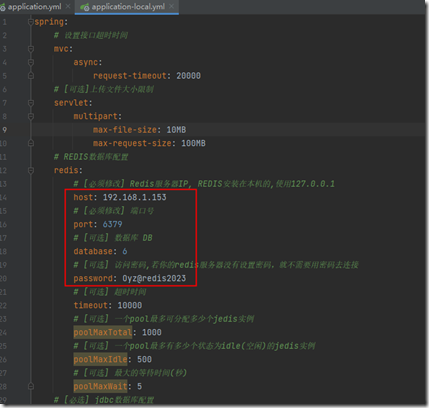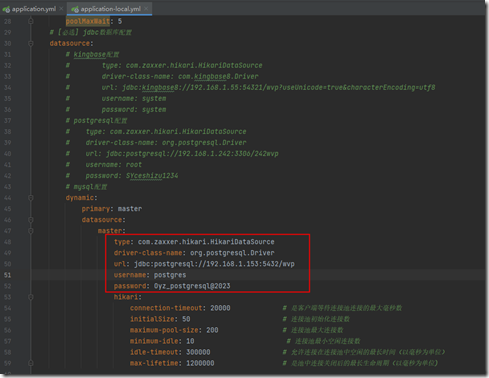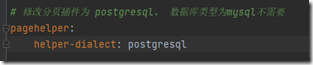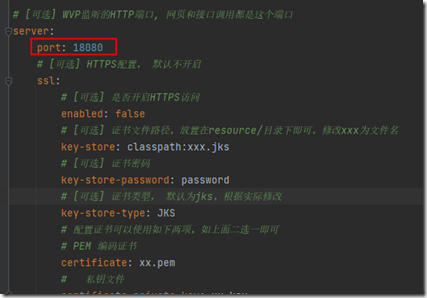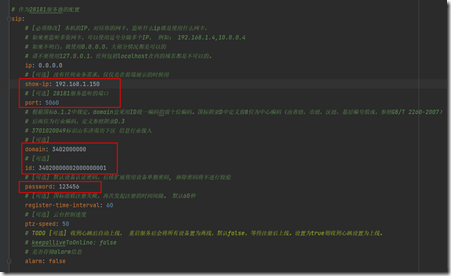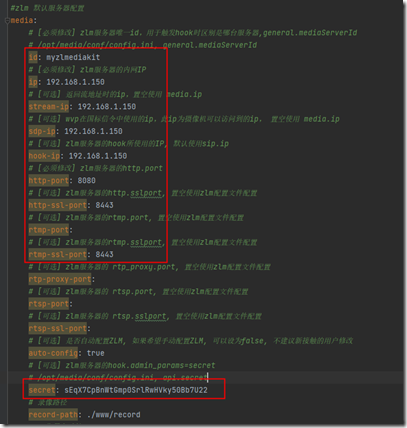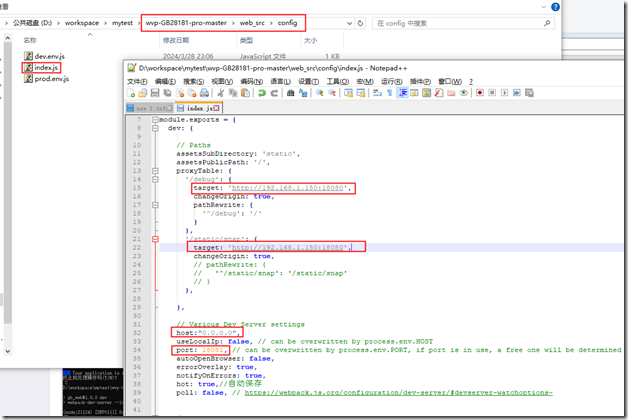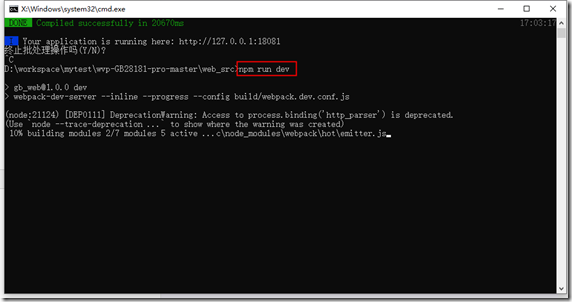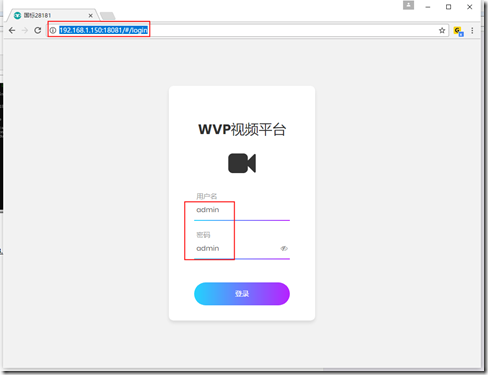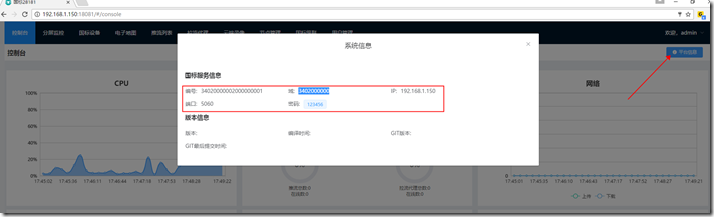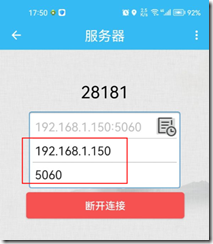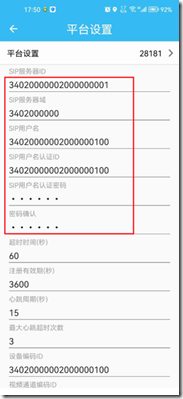开箱即用的28181协议视频平台
一、文档
- wvp使用文档:https://doc.wvp-pro.cn
- ZLM使用文档:https://github.com/ZLMediaKit/ZLMediaKit
二、ZLMediaKit流媒体服务框架
#此镜像为github持续集成自动编译推送,跟代码(master分支)保持最新状态 docker run -id -p 1935:1935 -p 8080:80 -p 8443:443 -p 8554:554 -p 10000:10000 -p 10000:10000/udp -p 8000:8000/udp -p 9000:9000/udp zlmediakit/zlmediakit:master
- 8080:ZLMediaKit以HTTP的形式访问;
- 8443:ZLMediaKit以HTTPS的形式访问;
- 8554:RTSP端口;
三、编译WVP-PRO
1、代码下载
从gitee克隆:git clone https://gitee.com/pan648540858/wvp-GB28181-pro.git
从github克隆:git clone https://github.com/648540858/wvp-GB28181-pro.git
2、配置文件
1)Redis数据库配置
2)PG数据库配置
3)分页插件
4)WVP监听的HTTP端口
5)28181服务器的配置
6)zlm 默认服务器配置
7)application-local.yml
spring:
# 设置接口超时时间
mvc:
async:
request-timeout: 20000
# [可选]上传文件大小限制
servlet:
multipart:
max-file-size: 10MB
max-request-size: 100MB
# REDIS数据库配置
redis:
# [必须修改] Redis服务器IP, REDIS安装在本机的,使用127.0.0.1
host: 192.168.1.153
# [必须修改] 端口号
port: 6379
# [可选] 数据库 DB
database: 6
# [可选] 访问密码,若你的redis服务器没有设置密码,就不需要用密码去连接
password: Oyz@redis2023
# [可选] 超时时间
timeout: 10000
# [可选] 一个pool最多可分配多少个jedis实例
poolMaxTotal: 1000
# [可选] 一个pool最多有多少个状态为idle(空闲)的jedis实例
poolMaxIdle: 500
# [可选] 最大的等待时间(秒)
poolMaxWait: 5
# [必选] jdbc数据库配置
datasource:
# kingbase配置
# type: com.zaxxer.hikari.HikariDataSource
# driver-class-name: com.kingbase8.Driver
# url: jdbc:kingbase8://192.168.1.55:54321/wvp?useUnicode=true&characterEncoding=utf8
# username: system
# password: system
# postgresql配置
# type: com.zaxxer.hikari.HikariDataSource
# driver-class-name: org.postgresql.Driver
# url: jdbc:postgresql://192.168.1.242:3306/242wvp
# username: root
# password: SYceshizu1234
# mysql配置
dynamic:
primary: master
datasource:
master:
type: com.zaxxer.hikari.HikariDataSource
driver-class-name: org.postgresql.Driver
url: jdbc:postgresql://192.168.1.153:5432/wvp
username: postgres
password: Oyz_postgresql@2023
hikari:
connection-timeout: 20000 # 是客户端等待连接池连接的最大毫秒数
initialSize: 50 # 连接池初始化连接数
maximum-pool-size: 200 # 连接池最大连接数
minimum-idle: 10 # 连接池最小空闲连接数
idle-timeout: 300000 # 允许连接在连接池中空闲的最长时间(以毫秒为单位)
max-lifetime: 1200000 # 是池中连接关闭后的最长生命周期(以毫秒为单位)
# 修改分页插件为 postgresql, 数据库类型为mysql不需要
pagehelper:
helper-dialect: postgresql
# [可选] WVP监听的HTTP端口, 网页和接口调用都是这个端口
server:
port: 18080
# [可选] HTTPS配置, 默认不开启
ssl:
# [可选] 是否开启HTTPS访问
enabled: false
# [可选] 证书文件路径,放置在resource/目录下即可,修改xxx为文件名
key-store: classpath:xxx.jks
# [可选] 证书密码
key-store-password: password
# [可选] 证书类型, 默认为jks,根据实际修改
key-store-type: JKS
# 配置证书可以使用如下两项,如上面二选一即可
# PEM 编码证书
certificate: xx.pem
# 私钥文件
certificate-private-key: xx.key
# 作为28181服务器的配置
sip:
# [必须修改] 本机的IP,对应你的网卡,监听什么ip就是使用什么网卡,
# 如果要监听多张网卡,可以使用逗号分隔多个IP, 例如: 192.168.1.4,10.0.0.4
# 如果不明白,就使用0.0.0.0,大部分情况都是可以的
# 请不要使用127.0.0.1,任何包括localhost在内的域名都是不可以的。
ip: 0.0.0.0
# [可选] 没有任何业务需求,仅仅是在前端展示的时候用
show-ip: 192.168.1.150
# [可选] 28181服务监听的端口
port: 5060
# 根据国标6.1.2中规定,domain宜采用ID统一编码的前十位编码。国标附录D中定义前8位为中心编码(由省级、市级、区级、基层编号组成,参照GB/T 2260-2007)
# 后两位为行业编码,定义参照附录D.3
# 3701020049标识山东济南历下区 信息行业接入
# [可选]
domain: 3402000000
# [可选]
id: 34020000002000000001
# [可选] 默认设备认证密码,后续扩展使用设备单独密码, 移除密码将不进行校验
password: 123456
# [可选] 国标级联注册失败,再次发起注册的时间间隔。 默认60秒
register-time-interval: 60
# [可选] 云台控制速度
ptz-speed: 50
# TODO [可选] 收到心跳后自动上线, 重启服务后会将所有设备置为离线,默认false,等待注册后上线。设置为true则收到心跳设置为上线。
# keepalliveToOnline: false
# 是否存储alarm信息
alarm: false
# 做为JT1078服务器的配置
jt1078:
#[必须修改] 是否开启1078的服务
enable: true
#[必修修改] 1708设备接入的端口
port: 21078
#[可选] 设备鉴权的密码
password: admin123
#zlm 默认服务器配置
media:
# [必须修改] zlm服务器唯一id,用于触发hook时区别是哪台服务器,general.mediaServerId
# /opt/media/conf/config.ini, general.mediaServerId
id: myzlmediakit
# [必须修改] zlm服务器的内网IP
ip: 192.168.1.150
# [可选] 返回流地址时的ip,置空使用 media.ip
stream-ip: 192.168.1.150
# [可选] wvp在国标信令中使用的ip,此ip为摄像机可以访问到的ip, 置空使用 media.ip
sdp-ip: 192.168.1.150
# [可选] zlm服务器的hook所使用的IP, 默认使用sip.ip
hook-ip: 192.168.1.150
# [必须修改] zlm服务器的http.port
http-port: 8080
# [可选] zlm服务器的http.sslport, 置空使用zlm配置文件配置
http-ssl-port: 8443
# [可选] zlm服务器的rtmp.port, 置空使用zlm配置文件配置
rtmp-port:
# [可选] zlm服务器的rtmp.sslport, 置空使用zlm配置文件配置
rtmp-ssl-port: 8443
# [可选] zlm服务器的 rtp_proxy.port, 置空使用zlm配置文件配置
rtp-proxy-port:
# [可选] zlm服务器的 rtsp.port, 置空使用zlm配置文件配置
rtsp-port:
# [可选] zlm服务器的 rtsp.sslport, 置空使用zlm配置文件配置
rtsp-ssl-port:
# [可选] 是否自动配置ZLM, 如果希望手动配置ZLM, 可以设为false, 不建议新接触的用户修改
auto-config: true
# [可选] zlm服务器的hook.admin_params=secret
# /opt/media/conf/config.ini, api.secret
secret: sEqX7CpBnWtGmp0SrlRwHVky50Bb7U22
# 录像路径
record-path: ./www/record
# 录像保存时长
record-day: 7
# 启用多端口模式, 多端口模式使用端口区分每路流,兼容性更好。 单端口使用流的ssrc区分, 点播超时建议使用多端口测试
rtp:
# [可选] 是否启用多端口模式, 开启后会在portRange范围内选择端口用于媒体流传输
enable: false
# [可选] 在此范围内选择端口用于媒体流传输, 必须提前在zlm上配置该属性,不然自动配置此属性可能不成功
port-range: 30000,30500 # 端口范围
# [可选] 国标级联在此范围内选择端口发送媒体流,请不要与收流端口范围重合
send-port-range: 50502,50506 # 端口范围
# 录像辅助服务, 部署此服务可以实现zlm录像的管理与下载, 0 表示不使用
record-assist-port: 0
# [可选] 日志配置, 如果不需要在jar外修改日志内容那么可以不配置此项
logging:
config: classpath:logback-spring.xml
# [根据业务需求配置]
user-settings:
# [可选] 服务ID,不写则为000000
server-id:
# [可选] 自动点播, 使用固定流地址进行播放时,如果未点播则自动进行点播, 需要rtp.enable=true
auto-apply-play: false
# [可选] 部分设备需要扩展SDP,需要打开此设置
senior-sdp: false
# 保存移动位置历史轨迹:true:保留历史数据,false:仅保留最后的位置(默认)
save-position-history: false
# 点播/录像回放 等待超时时间,单位:毫秒
play-timeout: 18000
# 上级点播等待超时时间,单位:毫秒
platform-play-timeout: 60000
# 是否开启接口鉴权
interface-authentication: true
# 接口鉴权例外的接口, 即不进行接口鉴权的接口,尽量详细书写,尽量不用/**,至少两级目录
interface-authentication-excludes:
- /api/v1/**
# 推流直播是否录制
record-push-live: true
# 国标是否录制
record-sip: true
# 是否将日志存储进数据库
logInDatabase: true
# 使用推流状态作为推流通道状态
use-pushing-as-status: true
# 使用来源请求ip作为streamIp,当且仅当你只有zlm节点它与wvp在一起的情况下开启
use-source-ip-as-stream-ip: false
# 国标点播 按需拉流, true:有人观看拉流,无人观看释放, false:拉起后不自动释放
stream-on-demand: true
# 推流鉴权, 默认开启
push-authority: true
# 设备上线时是否自动同步通道
sync-channel-on-device-online: false
# 国标级联语音喊话发流模式 * UDP:udp传输 TCP-ACTIVE:tcp主动模式 TCP-PASSIVE:tcp被动模式
broadcast-for-platform: UDP
# 是否使用设备来源Ip作为回复IP, 不设置则为 false
sip-use-source-ip-as-remote-address: false
# 是否开启sip日志
sip-log: true
# 是否开启sql日志
sql-log: true
# 收到ack消息后开始发流,默认false, 回复200ok后直接开始发流
push-stream-after-ack: false
# 消息通道功能-缺少国标ID是否给所有上级发送消息
send-to-platforms-when-id-lost: true
# 保持通道状态,不接受notify通道状态变化, 兼容海康平台发送错误消息
refuse-channel-status-channel-form-notify: false
# 设置notify缓存队列最大长度,超过此长度的数据将返回486 BUSY_HERE,消息丢弃, 默认10000
max-notify-count-queue: 10000
# 设备/通道状态变化时发送消息
device-status-notify: false
# 上级平台点播时不使用上级平台指定的ssrc,使用自定义的ssrc,参考国标文档-点播外域设备媒体流SSRC处理方式
use-custom-ssrc-for-parent-invite: true
# 国标级联离线后多久重试一次注册
register-again-after-time: 60
# 国标续订方式,true为续订,每次注册在同一个会话里,false为重新注册,每次使用新的会话
register-keep-int-dialog: false
# 跨域配置,不配置此项则允许所有跨域请求,配置后则只允许配置的页面的地址请求, 可以配置多个
allowed-origins:
- http://localhost:8008
- http://192.168.1.3:8008
# 关闭在线文档(生产环境建议关闭)
springdoc:
api-docs:
enabled: false
swagger-ui:
enabled: false
四、编译前端页面
cd wvp-GB28181-pro/web_src/
npm --registry=https://registry.npmmirror.com install
npm run build
1、配置文件
2、启动
npm run dev
五、登录
网址:http://192.168.1.150:18081/#/login
帐号:admin
密码:admin